เมื่อเวลาผ่านไป เราสามารถเชื่อมต่อกับ a เครือข่าย Wi-Fi จำนวนมาก . เราไม่เพียงเชื่อมต่อที่บ้าน บนเครือข่ายหลักที่เราใช้ แต่ยังในสถานที่สาธารณะเช่น ห้องสมุด ศูนย์การค้า สนามบิน... บางทีในโรงแรมที่เราเคยพัก บ้านครอบครัว หรือเพื่อน ฯลฯ มี บันทึกเครือข่ายทั้งหมดที่เราเชื่อมต่อ? เราจะอธิบายวิธีการดูข้อมูลนี้
ดูเครือข่ายไร้สายที่ใช้

ข้อมูล จะพร้อมใช้งานในระบบปฏิบัติการเอง มันจะสร้างบันทึกกับเครือข่าย Wi-Fi แต่ละเครือข่ายที่เราเชื่อมต่อ สิ่งนี้มีประโยชน์ เนื่องจากช่วยให้เราเชื่อมต่อได้โดยอัตโนมัติหากเรากลับมาอยู่ในระยะ แต่เมื่อถึงจุดหนึ่ง เราจำเป็นต้องรู้ว่าคีย์ของเครือข่ายคืออะไร หรือเราแค่อยากรู้ว่าเราเชื่อมต่ออยู่ที่ไหน
เพื่อดูเครือข่ายไร้สายที่ใช้ใน Windows คุณต้องไปที่เริ่ม การตั้งค่า เครือข่าย และอินเทอร์เน็ตและคลิกที่ จัดการเครือข่ายที่รู้จัก . คุณจะเห็นรายการเครือข่าย Wi-Fi แต่ละเครือข่ายที่คุณเชื่อมต่อในบางจุด ไม่สำคัญว่าจะอยู่ในช่วงปัจจุบันหรือไม่หรือคุณเชื่อมต่อเพียงครั้งเดียวเมื่อนานมาแล้ว
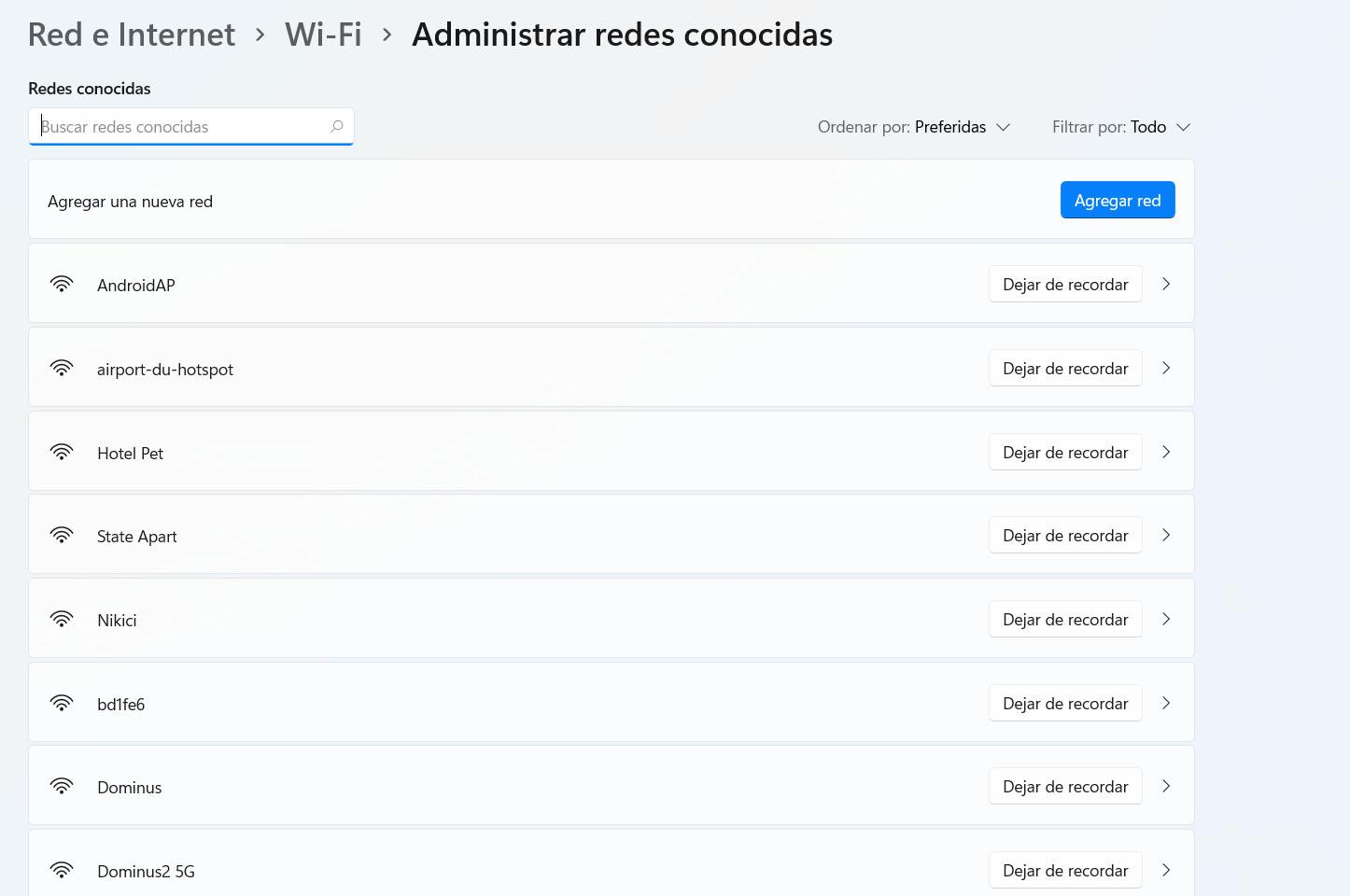
รายการนี้คือ เก็บไว้ในรีจิสทรีของระบบ และมีการปรับปรุงอย่างต่อเนื่อง ทุกครั้งที่คุณเข้าสู่เครือข่ายใหม่ เครือข่ายนั้นจะปรากฏขึ้นที่นั่น หากคุณคลิกที่รายการใดค่าหนึ่ง คุณสามารถกำหนดค่าพารามิเตอร์บางอย่างได้ เช่น จะเชื่อมต่อโดยอัตโนมัติหรือไม่ กำหนดที่อยู่ IP หรือเฉพาะ DNS เซิร์ฟเวอร์
คุณยังสามารถกำหนดขีดจำกัดการใช้งานเพื่อให้เครือข่าย Wi-Fi ไม่ใช้ข้อมูลจำนวนมาก สิ่งนี้มีประโยชน์เมื่อคุณสร้างเครือข่าย Wi-Fi เพื่อแชร์อินเทอร์เน็ตจากมือถือกับคอมพิวเตอร์ ในกรณีนั้น คุณเพียงแค่กำหนดขีดจำกัดและป้องกันไม่ให้อัตราที่คุณทำสัญญาถูกใช้ไป
ฉันควรลบเครือข่าย Wi-Fi หรือไม่
คุณอาจสงสัยว่าควรมีบันทึกเครือข่ายไร้สายทั้งหมดที่คุณเชื่อมต่ออยู่หรือไม่ เท่าที่เห็นมาก็ใช้ได้นะถ้าอยากรู้ถึงจุดๆหนึ่ง คุณเชื่อมต่อกับเครือข่ายใด และเห็นชื่อของมัน นอกจากนี้ หากคุณกลับมาในบางจุด มันสามารถเชื่อมต่อได้โดยอัตโนมัติ
อย่างไรก็ตาม ควรสังเกตด้วยว่ายิ่งมีการจัดเก็บเครือข่าย Wi-Fi มากขึ้น ปัญหาเพิ่มเติมอาจปรากฏขึ้น . ในอีกด้านหนึ่ง ข้อมูลดังกล่าวจะแสดงตำแหน่งที่คุณเชื่อมต่อ จึงสามารถเปิดเผยความเป็นส่วนตัวของคุณในกรณีที่คอมพิวเตอร์ถูกโจมตีหรือมีคนเข้าถึงบันทึกนั้นได้
แต่มัน ก็อาจก่อให้เกิดปัญหาได้เช่นกัน . ไม่ใช่เรื่องปกติและไม่ได้หมายความว่าการมี 20 เครือข่ายจะไม่ทำอะไรเลย แต่ยิ่งคุณประหยัดมากเท่าไหร่ ปัญหาก็อาจปรากฏขึ้นมากขึ้นเท่านั้น ตัวอย่างเช่น ข้อขัดแย้งเมื่อเชื่อมต่อกับ Wi-Fi อาจใช้เวลานานขึ้นในการเชื่อมต่อกับเครือข่ายโดยอัตโนมัติ เป็นต้น
คำแนะนำของเราคือคุณลบเครือข่าย Wi-Fi ที่คุณไม่ต้องการในกรณีที่คุณเก็บไว้จำนวนมาก ในการดำเนินการนี้ คุณเพียงแค่คลิกที่ปุ่ม หยุดการจดจำ ซึ่งปรากฏทางด้านขวา นับจากนั้นเป็นต้นมา จะไม่ปรากฏในรายการนั้นอีกต่อไป
